如果您需要操作或分析PDF文档里面的数据,可能需要将PDF文件转换为CSV格式。通过这种方式,您的数据将按照原有的布局、专栏和格式一起被保存。您可以使用将PDF文件转换为CSV文件的转换器执行此转换任务。幸运的是,您可以使用万兴PDF来完美地将PDF文件转换成CSV格式。
如何将PDF表格转换为CSV格式
为了将PDF文件转换为CSV格式,请确保您的桌面在Windows上运行。
步骤1.选择“转换为Excel”将PDF文件转换为CSV格式
打开万兴PDF。由于csv是excel格式,所以请点击“转换”标签下的“转换为excel”按钮。
步骤2.为将要转换为CSV格式的PDF文件设置选项
完成步骤1后,将出现一个弹出窗口。在这个窗口中,您可以单击选择输出文件夹和输出格式。按照要求设置好所有选项后,单击“保存”按钮即可开始将PDF文件转换为csv格式。
步骤3.将PDF文件转换为CSV格式
完成转换后,双击转换后的文件并在Excel中打开,然后点击“文件”>“另存为”按钮。在弹出窗口中,您可以在“另存为类型”选项中选择. CSV格式并将其重新保存为CSV文件。
通过使用这个将PDF文件转换为CSV格式的转换器,您可以实现将PDF文件转换为Excel文件的智能转换。通过使用万兴PDF,您可以改变您的工作方式,从而提高您的公司的生产力和收入。您可以准确地将PDF文件转换为CSV电子表格。该工具还允许您在Excel中重复使用数据。这个Windows工具可以很容易地将带有表格的PDF文件转换成Excel文件,且无需编辑。
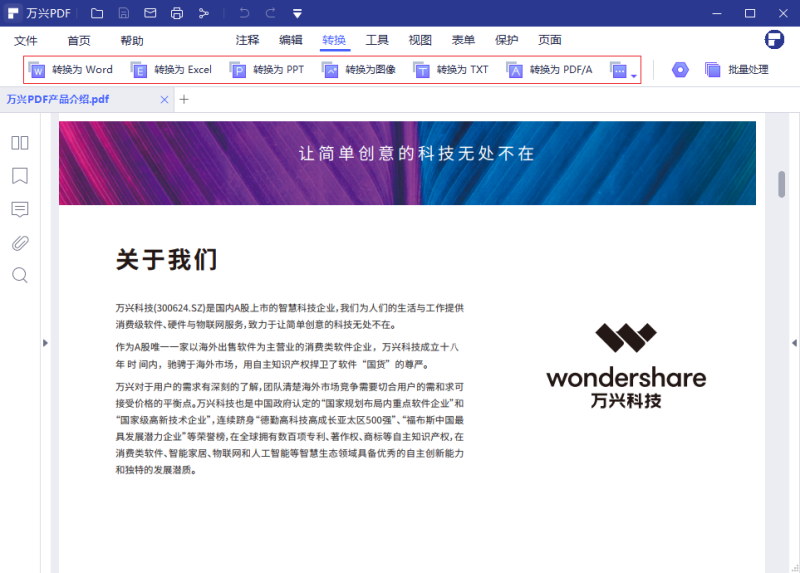
使用万兴PDF,您可以在将PDF文件转换为CSV文件的过程中得到让您满意的结果。
l 部分转换和批量处理转换。部分转换模式允许用户选择需要转换的PDF文件的页面范围或PDF文件中的页面。批量处理转换模式允许用户单次最多添加200个PDF文件进行转换。
l 输出Excel的灵活选项。此工具为输出Excel提供了两个灵活的选项。每个PDF文档的页面都可以转换成单独的表单,或者所有PDF文档都可以合并然后转换成Excel文档中的一个表单。
l 得到准确的结果。您会发现转换成的Excel文件的格式与原始PDF文件相匹配。您的PDF文件将转换成高质量的CSV文件,并且准确匹配原始文档。
另一种将PDF文件转换为CSV文件的方法
PDF Converter Pro是另一个将PDF文件转换为CSV文件的软件,它可以帮助您将PDF文件转换为CSV文件。以下是简单的步骤。
步骤1.用“Excel”的选项将PDF文件转换为CSV文件
将PDF文件添加到该应用程序后,在右侧的“输出格式”下拉列表中选择“Microsoft Excel”选项。
步骤2.将Excel文件转换为CSV格式选项
转换完成后,双击转换后的excel文件并将其重新保存为.csv格式。






